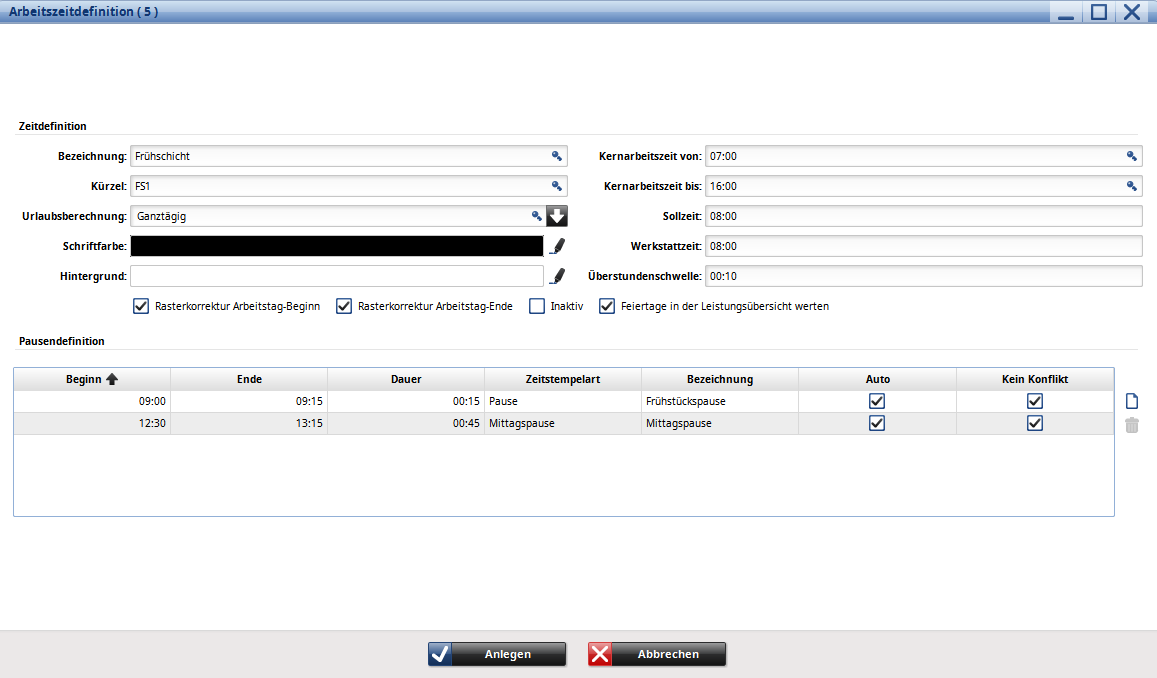| ECAROS Menüpunkt: Arbeitsbereich Systemverwaltung - Stammdaten - Arbeitszeitdefinitionen
|
| Dokumentationsstand: 15.1
|
Damit für jeden Mitarbeiter bzw. Monteur die tägliche Arbeitszeit (Kapazität) berechnet werden kann und für die Arbeitszeitverwaltung/Urlaubsplanung/Überstunden/Servicemeldungen korrekte Werte zugrunde gelegt werden können, müssen Arbeitszeiten „definiert“ werden. Im unten dargestellten Beispiel Frühdienst startet der Arbeitstag um 8 Uhr und endet um 17 Uhr. Abzüglich einer insgesamt einstündigen Pause steht eine Sollzeit/Kapazität von 8 Std. (800 ZE) zur Verfügung. Es können beliebig viele Arbeitszeiten definiert werden (Samstagsdienst, Zwei-Schicht-Betrieb, etc.).
Diese Arbeitszeitdefinitionen können dann zu unterschiedlichen Arbeitszeitzyklen zusammengefasst werden. Vereinfacht gesagt, entspricht eine Arbeitszeitdefinition z.b, einem Arbeitstag und ein Arbeitszeitzyklus z.B. einer Arbeitswoche.
Die Arbeitszeitdefinitionen dienen der Zuordnung von Definitionen für die Mitarbeiter in der Arbeitszeitverwaltung und als Grundlage für die Ermittlung von Überstunden, Urlaub und W-Zeiten der Servicemeldungen. Um wechselnde Arbeitszeitdefinitionen in der Arbeitszeitverwaltung besser vorzufüllen, sollten zusätzlich entsprechende Arbeitszeitzyklen angelegt werden.
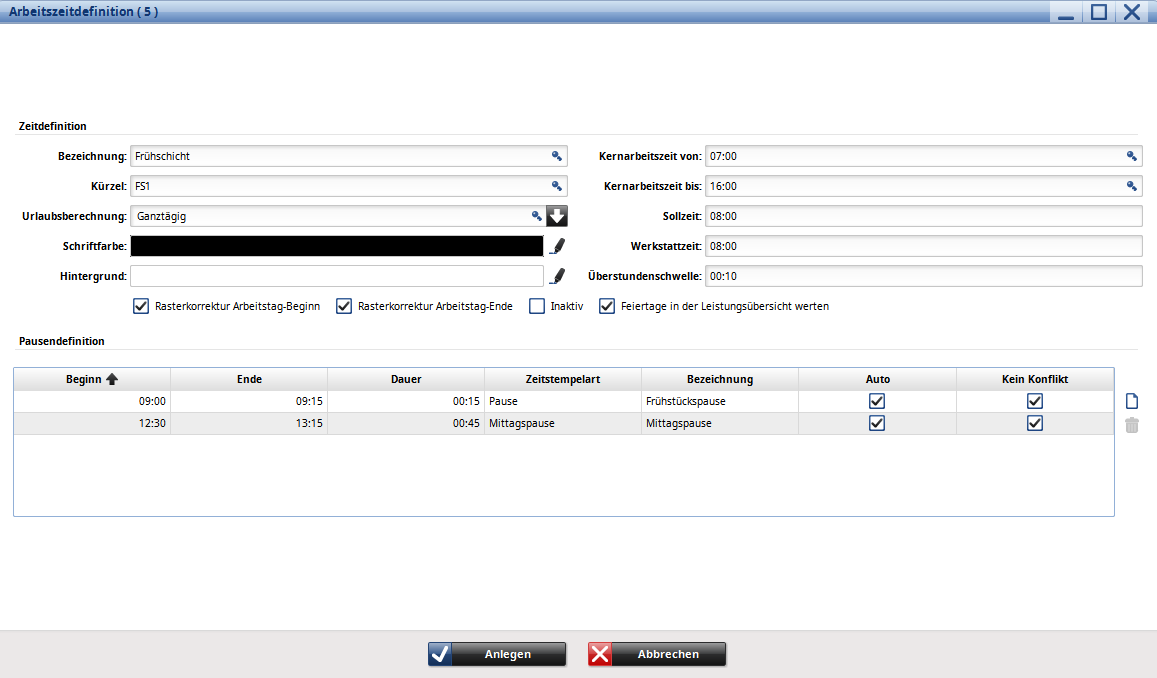
Zeitdefinition
- Bezeichnung
- Hier muss für die Definition eine Bezeichnung hinterlegt werden.
- Kürzel
- Hier muss ein Kürzel hinterlegt werden. Diese Kürzel werden auch in der Arbeitszeitverwaltung an den zugeordneten Tagen angezeigt.
- Urlaubsberechnung
Wenn einem Tag in der Arbeitszeitverwaltung ein Urlaub zugeordnet wird und dieser Tag diese Arbeitszeitdefinition enthält, wird zur Berechnung für den Urlaubsplaner auf diesen Wert zurückgegriffen.
In der Regel wird hier Ganztägig verwendet, aber auch halbtägige Urlaube sind an der Tagesordnung und gerade Samstags kann es auch zu verschiedenen Anforderungen in der Berechnung kommen.
- Ganztägig
- Es wird ein kompletter Tag Urlaub in der Urlaubsplanung berechnet, die komplette Kernarbeitszeit wird als Urlaub für die Auswertungen herangezogen
- Halbtägig
- Es wird ein halber Tag Urlaub in der Urlaubsplanung berechnet, die halbe Kernarbeitszeit wird als Urlaub für die Auswertungen herangezogen
- Ohne
- Im Urlaubsplaner wird KEIN Urlaub berechnet, die komplette Kernarbeitszeit wird aber als Urlaub für die Auswertungen herangezogen. Dies wird vor allem für Samstage genutzt, an denen der Mitarbeiter keinen Urlaub abgezogen bekommen soll wenn er eine Woche Urlaub macht.
- Schriftfarbe
- Hier kann die Schriftfarbe hinterlegt werden, die für den Eintrag in der Arbeitszeitverwaltung verwendet werden soll.
- Hintergrund
- Hier kann die Hintergrundfarbe hinterlegt werden, die für den Eintrag in der Arbeitszeitverwaltung verwendet werden soll.
- Kernarbeitszeit von
- Hier wird der Beginn des Arbeitstages angegeben
- Kernarbeitszeit bis
- Hier wird das Ende des Arbeitstages angegeben
- Sollzeit
- Hier wird die reine Arbeitszeit angegeben, die u.a. auch für die Ermittlung der Überstunden gegenübergestellt wird. Wenn die an diesen Tagen geleistet Arbeitszeit komplett als Überstunden gewertet werden soll (bspw. wenn Samstagsdienst als Überstunden gewertet wird), muss man hier 0 eintragen
- Werkstattzeit
- Hier kann die Zeit angegeben werden, die in der Kapazitätsplanung verwendet werden soll. Auf diesem Weg kann man bspw. für den Samstagsdienst eine Sollzeit von 0 eingeben und eine Werkstattzeit von 4. Dies führt dazu, dass für den Mitarbeiter Überstunden anlaufen aber im Kapazitätsplaner 4 Stunden verplanbar sind.
- Überstundenschwelle
- Hier kann ein Wert angegeben werden, ab dem für die einzelnen Tage, an denen die Arbeitszeitdefinition zugewiesen ist, Überstunden gewertet werden. Wird hier bspw. 10 Minuten angegeben und der Mitarbeiter überschreitet seine Sollzeit nur bis max. 9:59 Minuten, werden keine Überstunden gewertet. Überschreitet der Mitarbeiter die Sollzeit um mindestens 10 Minuten, wird die Überschreitung der Sollzeit komplett als Überstunden gewertet.
- Rasterkorrektur Arbeitstag-Beginn und/oder Arbeitstag-Ende
- Die Rasterkorrektur dient dem Abbau von unnötig aufgezeichneten Überstunden, indem nach bestimmten Kriterien Zeitstempel vor/nach der Kernarbeitszeit verschoben werden. Im folgenden wird der logische Ablauf der Rasterkorrektur erklärt:
- Ablauf Rasterkorrektur
- Das auslösende Ereignis - bei aktivierter Rasterkorrektur - für Arbeitszeitkürzung ist der Arbeitstag – Ende Zeitstempel. Wird dieser Zeitstempel gesetzt, werden folgende Szenarien überprüft und ggf. die Arbeitszeit aktualisiert:
- 1) Rasterkorrektur Arbeitstag-Beginn: Liegt der Arbeitstag-Beginn-Zeitstempel innerhalb der Kernarbeitszeit werden keine Kürzungen am Arbeitstag-Beginn-Zeitstempel vorgenommen. Liegt der Arbeitstag-Beginn-Zeitstempel jedoch vor der definierten Kernarbeitszeit, werden folgende Maßnahmen durchgeführt:
- Kommt der Mitarbeiter vor dem definierten Beginn des Arbeitstages (Kernarbeitszeit) und fängt direkt an zu arbeiten – erzeugt also einen Tätigkeitszeitstempel (Pause, Produktiv o. Unproduktiv) – so wird der Arbeitstag – Beginn – Zeitstempel auf eine Sekunde vor dem Tätigkeitszeitstempel verschoben.
- Kommt der Mitarbeiter vor dem definierten Beginn des Arbeitstages (Kernarbeitszeit) und fängt allerdings erst nach dem definierten Arbeitstagbeginn an zu arbeiten so wird der gestempelte Arbeitstag – Beginn – Zeitstempel auf den Beginnzeitpunkt der Kernarbeitszeit verschoben.
- 2) Rasterkorrektur Arbeitstag-Ende: Liegt der Arbeitstag-Ende-Zeitstempel des Mitarbeiters innerhalb der Kernarbeitszeit, werden auch am Arbeitstag-Ende-Zeitstempel keine Änderungen vorgenommen. Liegt der Arbeitstag-Ende-Zeitstempel außerhalb der Kernarbeitszeit werden folgende Maßnahmen durchgeführt:
- Beendet der Mitarbeiter seinen Arbeitstag (Arbeitstag-Ende-Zeitstempel) nach dem definierten Ende der Kernarbeitszeit, hat seine letzte Tätigkeit allerdings bereits vor Ende der Kernarbeitszeit abgeschlossen (Pause, Produktiv, Unproduktiv-Ende-Zeitstempel), so wird der Arbeitstag-EndeZeitstempel auf das Ende der Kernarbeitszeit reduziert.
- Beendet der Mitarbeiter sowohl seinen Arbeitstag als auch seine Tätigkeit nach Ende der Kernarbeitszeit, so wird wird der Arbeitstag-Ende-Zeitstempel auf eine Sekunde nach dem Tätigkeitsende gesetzt.
- 3) Ausnahmen:
- Die Korrektur der Arbeitszeit wird nur dann vorgenommen, wenn die Zeitstempel konsistent sind. Existiert zum Beispiel nach dem Arbeitstag-Beginn-Zeitstempel anstatt eines Tätigkeitsbeginn-Zeitstempel ein Tätigkeitsende-Zeitstempel, so wird der Arbeitstag-Beginn-Zeitstempel nicht korrigiert. Equivalent hierzu wird mit dem Arbeitstag-Ende-Zeitstempel verfahren.
| Bitte beachten Sie
|
| Die Rasterkorrektur ist nur für die automatischen Zeitstempel aktiv. In der manuellen Zeitstempelverwaltung findet diese keine Berücksichtigung. Hier ist der administrative Mitarbeiter dafür zuständig die korrekten Werte manuell zu setzen.
|
- Inaktiv
- Arbeitszeitdefinitionen können nicht mehr gelöscht werden, sobald diese in der Arbeitszeitverwaltung verwendet werden. Somit besteht hier die Möglichkeit, Arbeitszeitdefinitionen als inaktiv zu kennzeichnen. Diese steht dann in den Zyklen und in der Arbeitszeitverwaltung nicht mehr für die Neuvergabe zur Verfügung.
- Feiertage in der Leistungsübersicht werten
- Wird bspw. ein Mitarbeiter nach Stunden entlohnt und die Feiertage sollen ebenfalls bezahlt werden, kann man diese Funktion aktivieren. Somit wird in der Leistungsübersicht die Sollzeit in der Spalte Feiertagsbewertung ausgewiesen, wenn an den Feiertagen eine entsprechende Arbeitszeitdefinition zugewiesen ist. Zusätzlich sind die betreffenden Stunden in der Spalte "Gesamt inkl. Feiertage" enthalten.
| Bitte beachten Sie
|
| Wenn die Arbeitszeitdefinitionen in der Arbeitszeitverwaltung zugeordnet sind, werden einige Felder für die Bearbeitung gesperrt, da diese sonst rückwirkend gültig währen uns sich bspw. auf die Überstundenberechnung auswirken würden. Sollen Arbeitszeitdefinitionen für die Zukunft geändert werden, sollte man diese besser kopieren und dann in geänderter Form unter neuem Namen speichern und verwenden.
|
Pausendefinitionen
Hier können die Pausenzeiten zu dieser Arbeitszeitdefinition hinterlegt werden. Dies ist aber nur relevant, wenn man die Funktion der automatischen Pausenstempel nutzen möchte, andernfalls dienen diese nur der Information.
Werden hier Pausenzeiten eingepflegt und die Funktion Auto aktiviert, werden die Pausenzeiten automatisch gestempelt.
- Beginn
- Uhrzeit für den Pausenbeginn
- Ende
- Uhrzeit für das Pausenende
- Dauer
- Wird anhand Beginn und Ende automatisch ermittelt
- Zeitstempelart
- Hier muss die zugehörige Zeitstempelart für die Erstellung des Pausenstempels hinterlegt werden
- Bezeichnung
- Zur besseren Unterscheidung kann hier eine Bezeichnung hinterlegt werden.
- Auto
- Ist diese Funktion aktiviert, werden die Pausenstempel automatisch generiert. Beachten Sie hierzu bitte den u.a. Hinweis.
- Kein Konflikt
- Ist diese Funktion aktiviert, werden die automatischen Pausenstempel nur gesetzt, wenn es durch diese nicht zu einem Konflikt kommt. Dies könnte bspw. der Fall sein, wenn der Mitarbeiter innerhalb der Pausenzeit gestempelt hat.
| Bitte beachten Sie
|
| Die automatische Pausenstempelung überprüft bei Arbeitstag- bzw. Poduktiv-Endestempeln ob die Regelung der automatischen Pausenstempel greift und setzt dementsprechend die Pausenstempel. Zu diesem Zeitpunkt angestempelte Aufträge werden ab- und nach der Pause wieder angestempelt! Diese Funktion tritt nicht in Kraft, wenn im betroffenen Zeitraum bereits manuelle Pausenstempel existieren. Wurde in der Pausenzeit gestempelt, werden die Pausenstempel trotzdem erstellt, es wird aber ein Fehler in der Fehlerliste erscheinen. Dies ist aber nur der Fall, wenn die Funktion "Kein Konflikt" nicht aktiviert ist.
|
Gleitzeit
Auch das Thema Gleitzeit kann mit den Arbeitszeitdefinitionen abgebildet werden.
Hierzu wird bei der Definition der Kernarbeitszeit die frühstmögliche Uhrzeit für den Beginn des Arbeitstages und die spätmöglichste Uhrzeit für das Ende des Arbeitstages hinterlegt - also der erlaubte Zeitraum für die Gleitzeit.
Anhand der Sollzeit wird dann die Dauer der Anwesenheit für die Berechnung der Überstunden berücksichtigt.
Auch die Rasterzeit kann hierbei problemlos aktiviert werden, so dass der erlaubte Zeitrahmen für die Gleitzeit eingehalten wird.